上下文菜单
11. 上下文菜单
在某些区域中,右键点击时会出现上下文菜单。
在此我们将介绍设备工作表以外的上下文菜单。
上下文菜单不会出现在“Devices”区域、“Network”区域或“Bird’s Eye”视图中。
11.2. “Project”工作表
右键点击“Project”工作表时,将显示以下上下文菜单。
| 菜单 | 内容 |
|---|---|
|
[Paste] |
将复制的对象粘贴到工作表上。 |
|
[Select All] |
[All]
|
|
[All Devices]
|
|
|
[All Wires]
|
|
|
[All Graphics]
|
|
|
[Close All Editor Windows] |
关闭所有编辑器。 |
|
[Snap to Grid] |
如果选中此项,对象将与工作表的网格对齐放置。 |
11.3. “Project”工作表中的功放
在“Project”工作表中右键点击一个功放时,将显示以下上下文菜单。
| 菜单 | 内容 |
|---|---|
|
[Open Amplifier] |
如果此项有复选标记,将显示功放输出插孔。与使用功放左上角的[+]按钮相同。 |
|
[Open Amplifier Sheet] |
打开功放的设备工作表。与双击功放相同。 |
|
[Identify] |
使功放指示灯闪烁数秒。 |
|
[Alert Information] |
在以红色文字显示的设备上执行操作时,将显示“Alert”对话框。 |
|
[Cut] |
将功放移动到复制缓冲区。 |
|
[Copy] |
复制功放及其参数设置。 |
|
[Paste] |
在复制缓冲区中复制功放,包括其参数设置。 |
|
[Paste Parameters] |
如果选择一个现有功放并执行此操作,复制的功放参数将被应用。 |
|
[Duplicate] |
复制功放及其参数设置。 |
|
[Delete] |
删除功放。 |
|
[Add to Link Group] |
在关联组中注册功放的通道。 |
|
[Create Device Group] |
注册设备组中的选定对象。 |
|
[Bring to Front] |
将功放显示移动到前景。 |
|
[Bring to Back] |
将功放显示移动到背景。 |
11.4. “Project”工作表中的扬声器
右键点击“Project”工作表中的扬声器时,以下上下文菜单出现,菜单项存在与否与连接的功放有关。
| 菜单 | 内容 |
|---|---|
|
[Open Speaker] |
如果此项有复选标记,将显示扬声器输入插孔。与使用扬声器左上角的[+]按钮相同。 |
|
[Open Speaker Editor] |
打开 “扬声器编辑器” 。与双击扬声器相同。 |
|
[Open Multiple Speaker Editor] |
如果选中多个扬声器,打开 “多个扬声器编辑器” 。如果选中单个扬声器,打开“Speaker Editor”。 |
|
[Recall Speaker Preset(s)] |
|
|
[Cut] |
将扬声器移动到复制缓冲区。 |
|
[Copy] |
将扬声器复制到复制缓冲区。 |
|
[Paste] |
在复制缓冲区中复制扬声器,包括其参数设置。 |
|
[Duplicate] |
复制扬声器。 |
|
[Delete] |
删除扬声器。 |
|
[Add to Link Group] |
如果扬声器连接到功放,则注册已连接功放的通道。 |
|
[Create Device Group] |
注册设备组中的选定对象。 |
|
[Bring to Front] |
将扬声器显示移动到前景。 |
|
[Bring to Back] |
将扬声器显示移动到背景。 |
11.5. “Project”工作表中的设备组
在“Project”工作表中右键点击一个设备组时,将显示以下上下文菜单。
| 菜单 | 内容 |
|---|---|
|
[Open Group Editor] |
打开 “Group”编辑器 。 |
|
[Cut] |
将设备组移动到复制缓冲区。 |
|
[Copy] |
将设备组复制到复制缓冲区。 |
|
[Paste] |
在复制缓冲区中复制设备组。 |
|
[Paste to Device Group] |
在设备组的复制缓冲区中复制设备组。 |
|
[Delete] |
删除设备组。 |
|
[Select All] |
[All]
|
|
[All Devices]
|
|
|
[All Wires]
|
|
|
[All Graphics]
|
|
|
[Linked Presets Manager for Group] |
打开“Linked Presets Manager for Group”窗口,将设备组中的设备作为目标。有关详细信息,请参考 “Linked Presets Manager”窗口 。 |
|
[Unpack Device Group] |
取消设备组。 |
|
[Bring to Front] |
将图形显示移动到前景。 |
|
[Bring to Back] |
将图形显示移动到背景。 |
11.6. “Project”工作表中的文本、线条或多边形
在“Project”工作表中右键点击文本、线条或多边形等图形内容时,将显示以下上下文菜单。
| 菜单 | 内容 |
|---|---|
|
[Cut] |
将图形移动到复制缓冲区。 |
|
[Copy] |
将图形复制到复制缓冲区。 |
|
[Paste] |
在复制缓冲区中复制图形。 |
|
[Duplicate] |
复制图形。 |
|
[Delete] |
删除图形。 |
|
[Create Device Group] |
注册设备组中的选定图形。 |
|
[Bring to Front] |
将图形显示移动到前景。 |
|
[Bring to Back] |
将图形显示移动到背景。 |
11.7. 线缆
在“Project”工作表或设备工作表中的线缆上右键点击时,将显示以下上下文菜单,某些菜单项可能不存在。
| 菜单 | 内容 |
|---|---|
|
[Delete] |
删除线缆。 |
|
[Bring to Front] |
将选定线缆移动到前景。 |
|
[Bring to Back] |
将选定线缆移动到背景。 |
11.8. “Network”区域
右键点击设备时,将显示以下上下文菜单。
| 菜单 | 内容 |
|---|---|
|
[Identify] |
使设备指示灯闪烁数秒。 |
|
[Alert Information] |
在以红色文字显示的设备上执行操作时,将显示“Alert”对话框。 |
11.9. “Tuning”工作表
右键点击“Tuning”工作表时,将显示以下上下文菜单。
| 菜单 | 内容 |
|---|---|
|
[Select All] |
[All Link Groups]
|
|
[Close All Editor Windows] |
关闭所有编辑器。 |
|
[Snap to Grid] |
如果选中此项,对象将与工作表的网格对齐放置。 |
11.10. “Tuning”工作表中的关联组
右键点击关联组时,将显示以下上下文菜单,某些菜单项可能不存在。
| 菜单 | 内容 |
|---|---|
|
[Open Link Group Editor] |
打开关联组编辑器。有关关联组编辑器的详细信息,请参考各设备。 |
|
[Open Amplifier Sheet] |
打开选定功放的设备工作表。 |
|
[Identify] |
使功放指示灯闪烁数秒。
|
|
[Delete] |
如果选择一个通道,将从关联组中删除此通道。
|
|
[Bring to Front] |
将关联组移动到前景。 |
|
[Bring to Back] |
将关联组移动到背景。 |
11.11. “Project Devices”区域
在“Project Devices”区域中右键点击一个设备或通道时,将显示以下上下文菜单。
| 菜单 | 内容 |
|---|---|
|
[Find] |
请聚焦于已注册设备或通道所在的关联组。 |
|
[Add to Link Group] |
在关联组中注册功放的通道。如果扬声器连接到功放,则注册已连接功放的通道。 |
11.12. “Link Groups”区域
在“Link Groups”工作表中右键点击一个对象时,将显示以下上下文菜单。
| 菜单 | 内容 |
|---|---|
|
[Find] |
如果右键点击一个设备,则会聚焦于关联组中的设备上,并打开关联组组件编辑器。
|
|
[Delete] |
如果右键点击一个通道,将从关联组中删除此通道。
|
11.14. 设备工作表中的组件和组件编辑器
右键点击组件控制器或组件以外的其他位置时,将显示以下上下文菜单(并非所有组件都显示所有项)。
| 菜单 | 内容 |
|---|---|
|
[Open Component Editor] |
打开组件编辑器。 |
|
[Copy] |
复制组件编辑器的参数设置。 |
|
[Paste Parameters] |
应用已复制的组件编辑器的参数设置。 |
11.15. “Presets”区域
右键点击预设时,将显示以下上下文菜单。
| 菜单 | 内容 |
|---|---|
|
[All On] |
将复选标记添加到所有要调用的对象的复选框中。 |
|
[All Off] |
将复选标记从所有要调用的对象的复选框中清除。 |